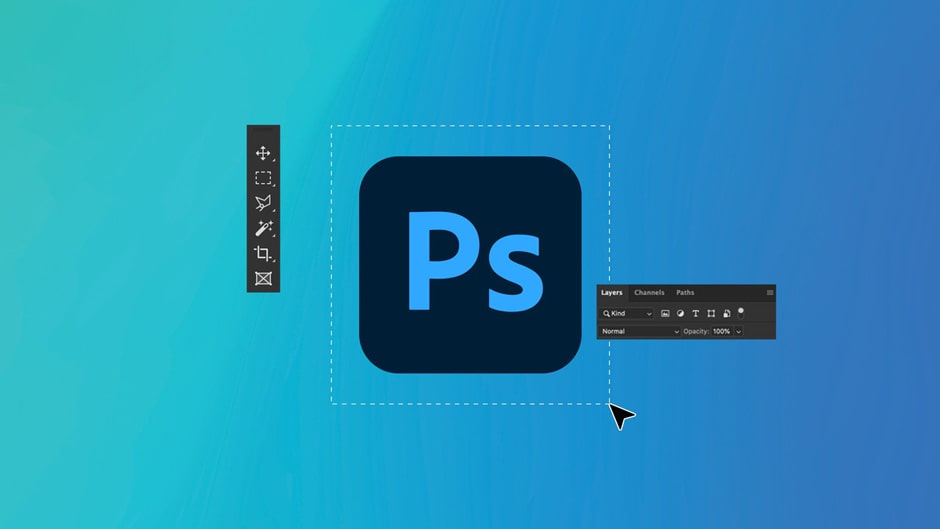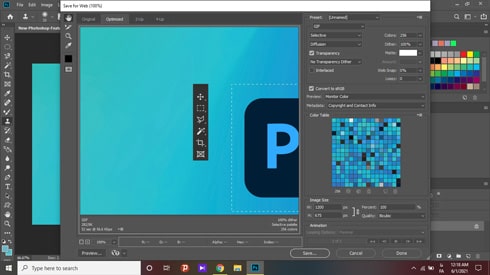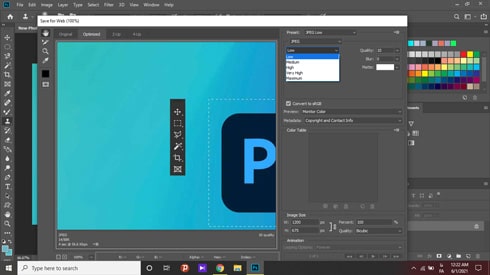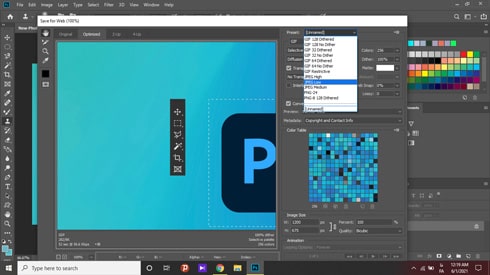آموزش کاهش حجم عکس با فتوشاپ – تازه کار
کاهش حجم عکس با فتوشاپ
کم کردن حجم تصاویر این روزها به یکی از دغدغه های اساسی کاربران شبکه های اجتماعی تبدیل شده است. سرعت اینترنت و هزینه ای که کاربران برای هر کیلوبایت اینترنت مصرفی جهت آپلود کردن تصاویر متعدد در روز می پردازند، آن ها را به این فکر انداخته است که با کم کردن حجم تصاویر، از مصرف بیهوده اینترنت خود جلوگیری کنند. همچنین پایین آوردن حجم تصاویر می تواند به حفظ نمودن حافظه تلفن های همراه کمک کند. برای پایین آوردن حجم تصاویر روش های متعددی وجود دارد که ما در این مطلب قصد داریم تا نحوه کاهش حجم عکس با فتوشاپ را به شما آموزش دهیم.
نکته: شما می توانید برای آشنایی با چگونگی تشخیص عکس های تقلبی و دست کاری شده با برنامه فتوشاپ ، مبحث آموزش روش های تشخیص عکس های فتوشاپی را مطالعه نمایید.
نحوه کم کردن حجم عکس ها با برنامه فتوشاپ
کاهش حجم عکس ها با برنامه فتوشاپ کاری بسیار آسان و سریع است. برای انجام این کار با استفاده از برنامه فتوشاپ مراحل زیر را به ترتیب طی کنید.
۱. ابتدا برنامه فتوشاپ را بر روی سیستم خود نصب کنید.
۲. سپس بر روی تصویر مورد نظر خود که قصد کاهش حجم آن را دارید راست کلیک کنید.
۳. در این مرحله از منوی Open with برنامه فتوشاپ را انتخاب کنید.
۴. برای نمایان شدن منوی save کردن لازم است تا در منو File گزینه Save for web را انتخاب کنید و یا از طریق کیبورد ۴ کلید Ctrl+shift+alt+s را بصورت همزمان بفشارید.
۵. سپس در منوی باز شده، در بالای صفحه بر روی گزینه preset کلیک کنید و فرمت تصویر خود را انتخاب کنید.
نکته: ما در اینجا فرمت jpeg را انتخاب نمودیم که که نسبت به سایر فرمت ها از حجم کمتری برخوردار است.
۶. در سمت راست منوی باز شده به ترتیب گزینه های Quality و Blur وجود دارد که به ترتیب با استفاده از آن ها می توانید میزان کیفیت و بلور بودن تصویر را بصورت دستی مشخص کنید و یا می توانید میزان کیفیت تصویر خود را از طریق نوار موجود در زیر فرمت عکس انتخاب کنید که ما در اینجا Low یعنی کمترین میزان کیفیت را انتخاب نمودیم که در نتیجه کمترین میزان حجم را دارد.
۷. در نهایت پس از اعمال تغییرات مورد نظرتان و انتخاب کیفیت دلخواهتان، تصویر خود را Save کنید تا عکس شما با حجم مورد نظر ذخیره شود.